KINTONEでアプリ開発はいくつか方法があります。
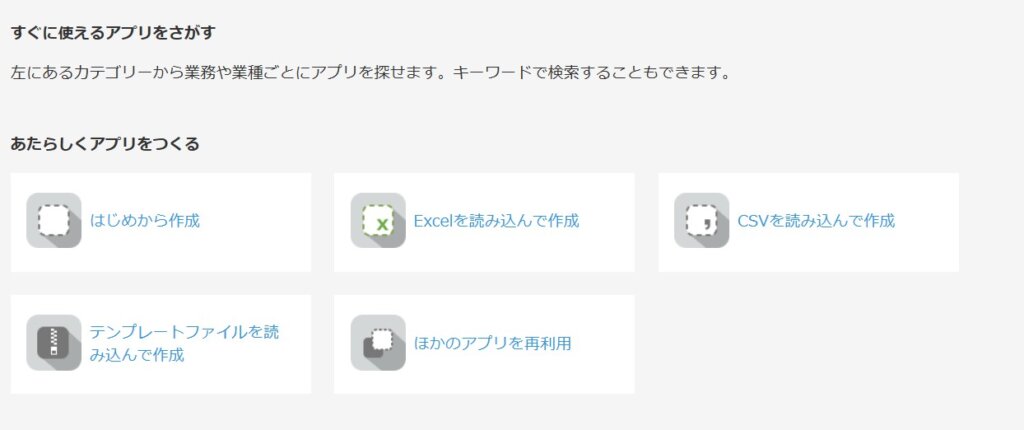
既存のエクセルからアプリ化したい場合はExcelを読み込んで作成を選べば項目名など
参照してアプリ開発が可能です。今回ははじめから作成で簡単に説明していきます。
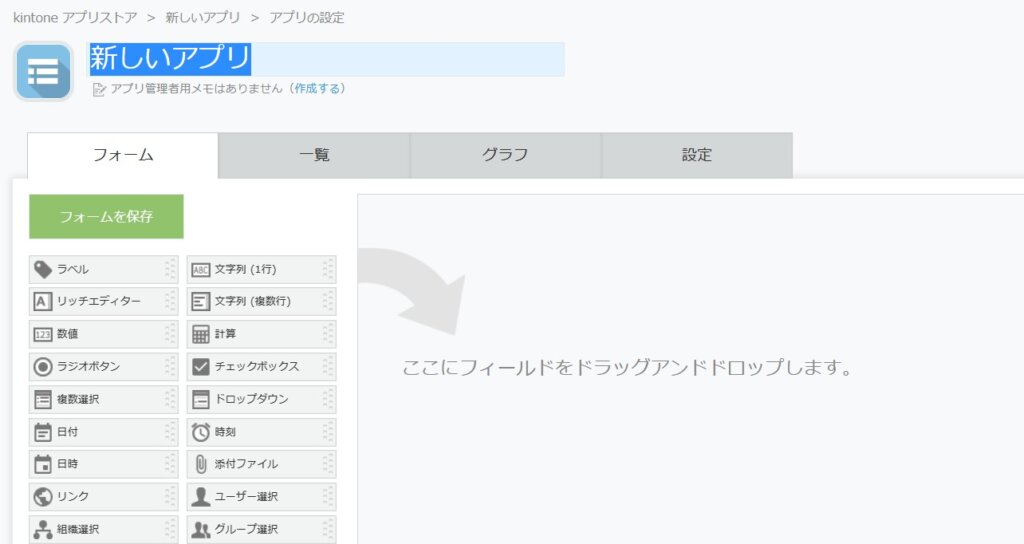
アプリ名を好きな名前に変更して下さい。今回はサンプルという名前にします。
左側にあるフィールドを右側にドラッグアンドドロップするだけで項目が追加されます。
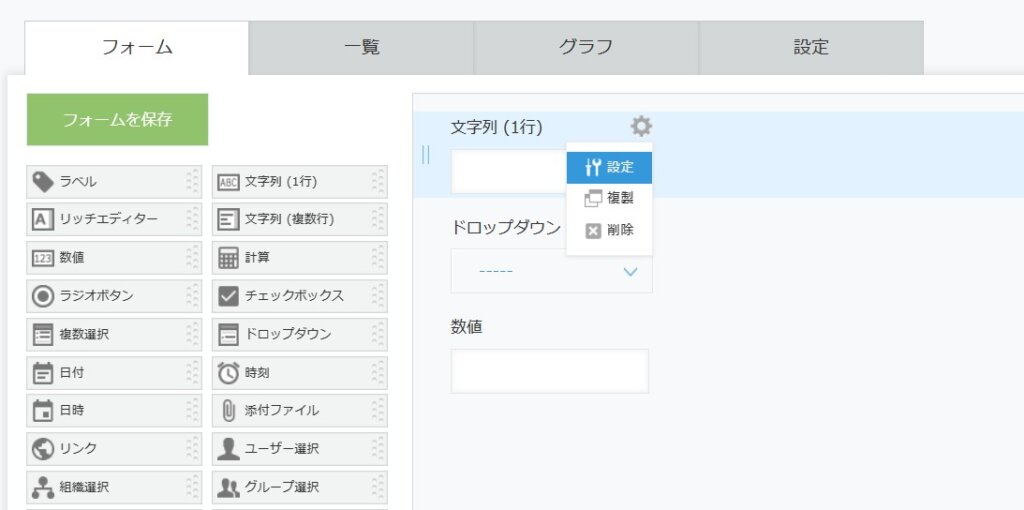
- 文字列(1行)
- ドロップダウン
- 数値
良く使用する3つのフィールドを追加します。
フィールド名を変更するためには追加フィールドにカーソルを
持っていくと右側に歯車がでてくるのでその中の設定をクリックして下さい。
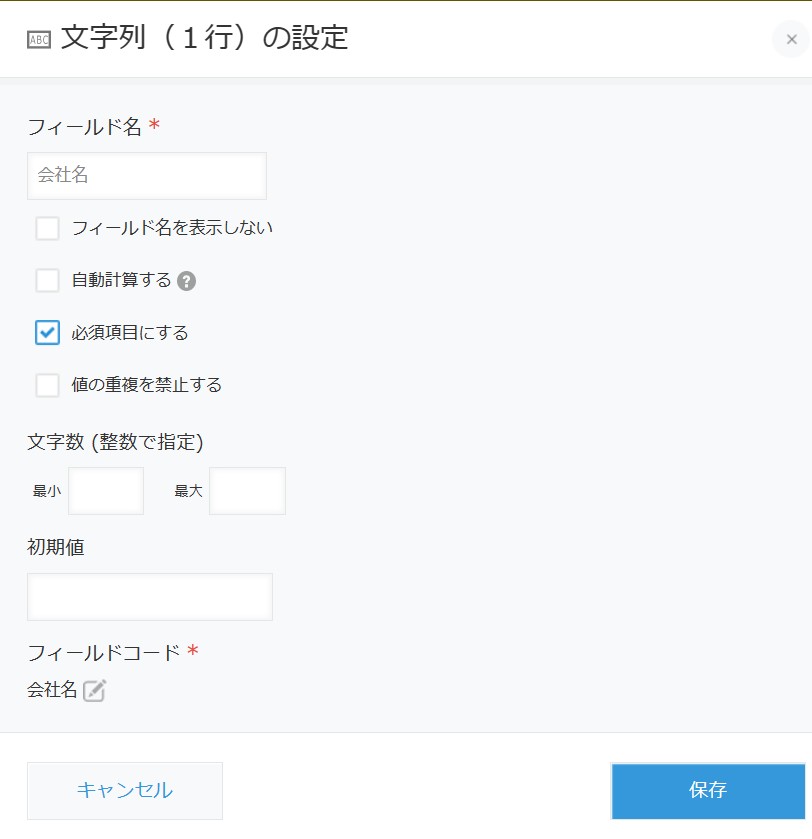
フィールド名は必須になります。わかりやすい項目名に変更します。
必須項目にするなどはチェックをつけるだけで簡単にできます。
フィールドコードは別アプリなどから参照の際に使うことありますので
わかりやすい名前にしておくとベストです。入力が完了したら保存をクリック
続けてドロップダウンと数値も同様に設定していきます。
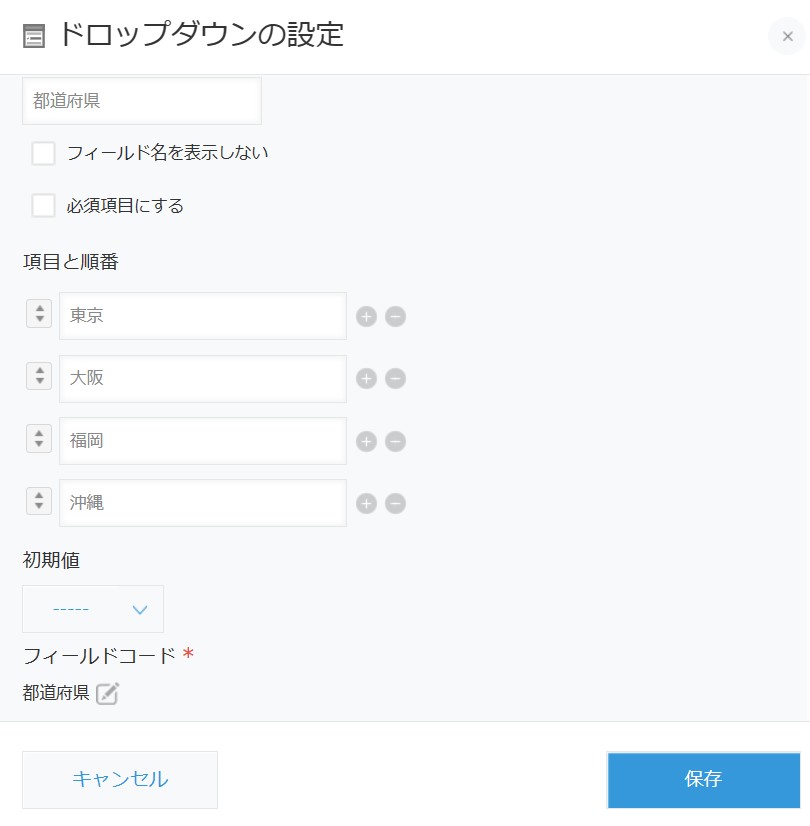
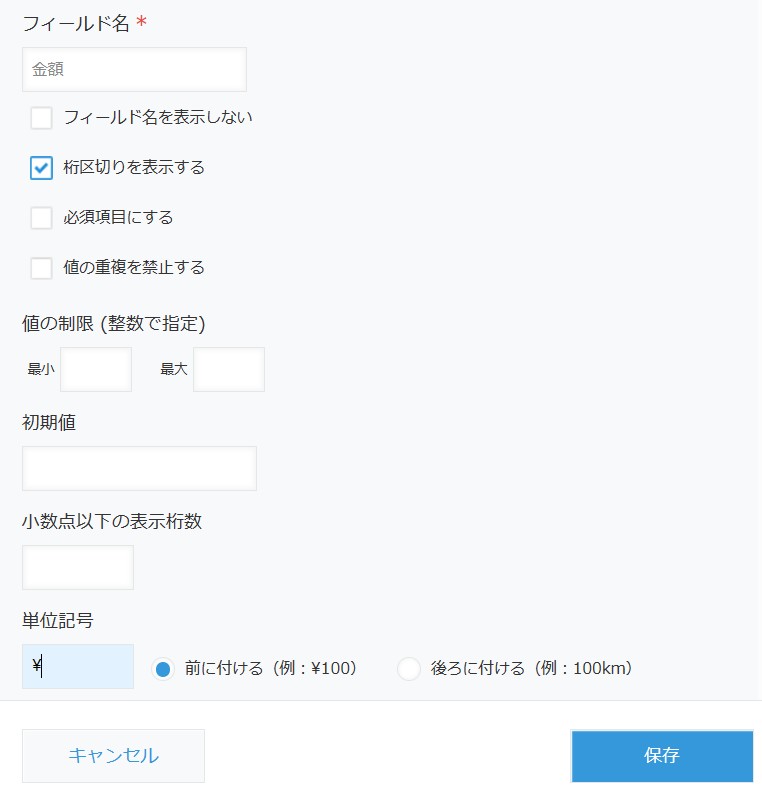
それぞれ設定が完了したら左のフォームを保存してからアプリを公開をクリック
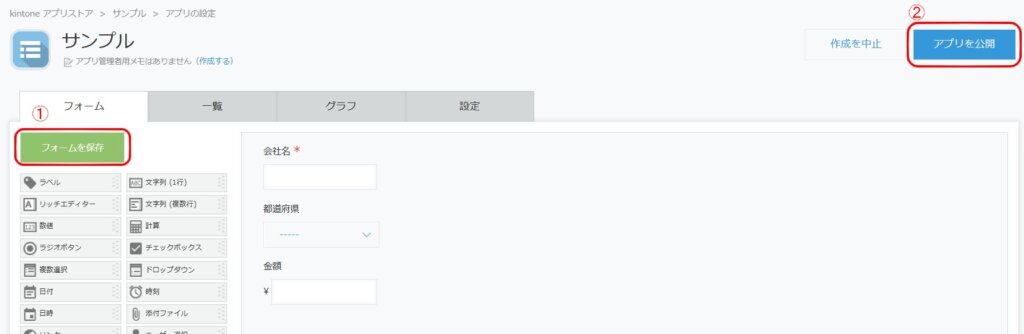
画面が切り替わったら右側の+から新規入力してみましょう。

入力・選択が完了したら保存をクリックして下さい。
金額の場所が悪かったので右側に移動しました。フィールドの位置は簡単に移動できます。
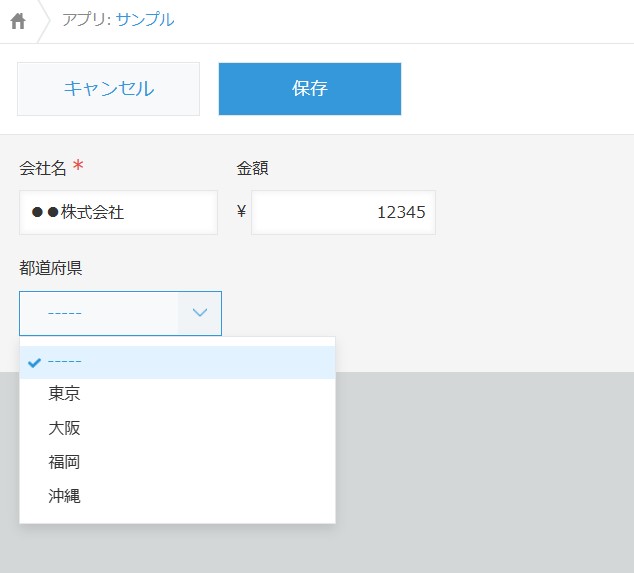
保存が完了したらデータを確認できます。
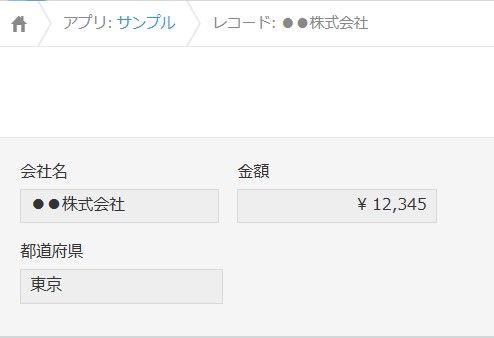
<最後に>
今回、KINTONEの基本的なフォームのフィールド追加の説明しました。
他にも色々フィールドありますので試してもらえればと思います。
次回は数値フィールドと計算フィールドを使った計算方法など説明していけたらと思っています。

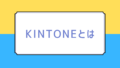
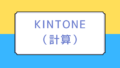
コメント
[…] サンプルアプリがない場合は前回の記事を見てから見た方がわかりやすいと思います。 […]